თუ გსურთ გაიგოთ მომხმარებლის ბოლო პაროლის ცვლილება Active Directory-ში, განაგრძეთ ამ სახელმძღვანელოს კითხვა. ეს სტატია შეიცავს ინსტრუქციას, თუ როგორ უნდა ნახოთ Active Directory-ში, როდესაც მომხმარებელმა ბოლოს შეცვალა პაროლი.
როგორ ვნახოთ მომხმარებლის ბოლო პაროლის ცვლილება Active Directory-ში 2019/2016/2012.
მეთოდი 1. გაიგეთ მომხმარებლის პაროლის ბოლო ცვლილება Windows GUI-დან.
თუ გსურთ გაიგოთ მომხმარებლის ბოლო პაროლის შეცვლის თარიღი Active Directory-ში:
1. გახსენით Active Directory მომხმარებლები და კომპიუტერები
2. დან ხედი მენიუ, დააწკაპუნეთ გაფართოებული ფუნქციები.

3. აირჩიეთ მომხმარებლები ჯგუფი მარცხენა პანელზე.
4. მარჯვენა პანელზე დააწკაპუნეთ მაუსის მარჯვენა ღილაკით მომხმარებელზე, რომელსაც გსურთ პაროლის ბოლო ცვლილების სანახავად და აირჩიეთ Თვისებები.

5. "მომხმარებლის თვისებების" ფანჯარაში აირჩიეთ ატრიბუტების რედაქტორი ჩანართი.
6. ახლა გადაახვიეთ ქვემოთ pwdLastSet ატრიბუტი, რათა გაირკვეს, როდის შეიცვალა პაროლი ბოლოს.
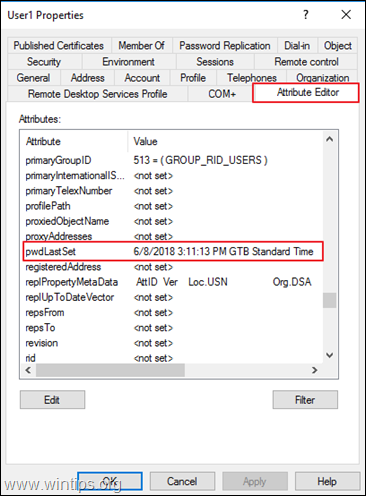
მეთოდი 2. შეამოწმეთ მომხმარებლის პაროლის უახლესი ცვლილება ბრძანების სტრიქონიდან.
შემდეგი მეთოდი, რომ ნახოთ, როდის შეიცვალა მომხმარებლისთვის პაროლი, არის შემდეგი ბრძანების მიცემა
ბრძანების ხაზი ან შიგნით PowerShell.- წმინდა მომხმარებელი Ანგარიშის სახელი
* Შენიშვნა: სად"Ანგარიშის სახელი" = დომენის მომხმარებლის სახელი, რომლის ნახვაც გსურთ პაროლი ბოლო ნაკრები.
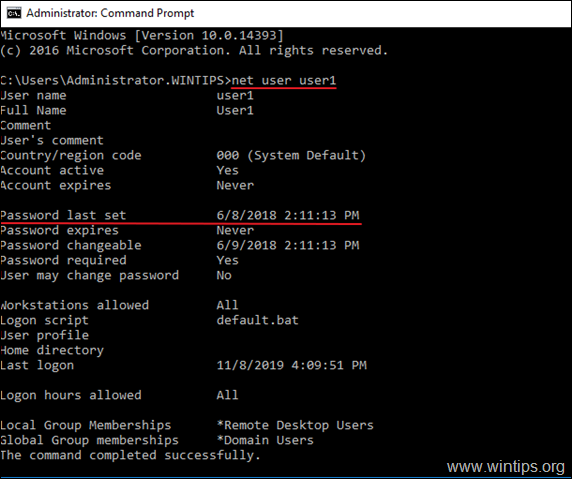
Ის არის! შემატყობინეთ, დაგეხმარათ თუ არა ეს სახელმძღვანელო თქვენი გამოცდილების შესახებ თქვენი კომენტარის დატოვებით. გთხოვთ მოიწონოთ და გააზიაროთ ეს სახელმძღვანელო სხვების დასახმარებლად.